Pokud jste si v internetovém prohlížeči zvykli na používání záložek a používáte je skutečně každodenně, pak vás jistě již napadlo, jestli by neexistovala nějaká funkce, která by dokázala v otevřených záložkách udělat pořádek. Ono přece jen vyznat se ve dvaceti otevřených záložkách a co nejrychleji najít tu pravou může být docela obtížné a nějakou chvíli to zabere. Naštěstí většina moderních prohlížečů disponuje funkcí připnutí záložek, která je v těchto situacích doslova požehnáním. Věříme, že pomůže i vám!
Jak připnuté záložky vlastně fungují?
Pojďme se podívat, jak funkce připnutých záložek funguje ve výše zmiňovaných internetových prohlížečích.
Otevřete v internetovém prohlížeči záložku a v ní načtěte libovolnou internetovou stránku, kterou chcete nechat otevřenou. V našem případě budeme chtít připnuté záložky použít pro Outlook.com, OneDrive, Facebook a Twitter.
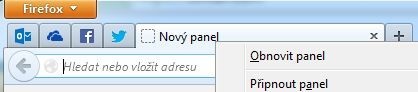
Jakmile máte v záložkách načteny všechny weby, které potřebujete, klepněte na každou ze záložek pravým tlačítkem myši a z místní nabídky, která se objeví, vyberte příkaz Připnout panel. A to je vše! Záložka se zmenší a přesune se k levému okraji okna internetového prohlížeče.
Připnuté záložky se od obyčejných záložek v některých ohledech liší. V první řadě nemá připnutá záložka ikonku křížku, takže nehrozí, že byste ji omylem zavřeli. Nicméně jinak se chovají jako standardní záložky.
Pokud do panelu Adresa pro připnutou záložku obsahující načtený web Twitteru zadáte kupříkladu internetovou adresu Seznam.cz, pak se do panelu načte web Seznamu, čímž svým způsobem zničíte smysl připnutí záložky – proto se skutečně pozorně dívejte, do jakého panelu zapisujete adresu webu, resp. do jaké záložky budete chtít zobrazit vámi požadovaný web.
Připnuté záložky jsou rovněž velmi malé, jejich velikost je nastavena jen natolik, aby se na ně vešla ikonka webu. Počet právě došlých e-mailů či třeba počet nových upozornění na Facebooku či Twitteru se na záložce zobrazovat nebudou.
Restartujte internetový prohlížeč
Internetové prohlížeče, které disponují funkcí připnutých záložek, se rovněž chovají jinak i po restartu internetového prohlížeče. Po připnutí záložek je nejnovější verze prohlížeče Chrome a Firefox vždy zobrazí ve stejné podobě, v jaké jste je zanechali před restartem.
V aktuální verzi internetového prohlížeče Opera však funkce připnutých záložek takto nefunguje.
Abyste zajistili, že se v internetovém prohlížeči Opera připnuté záložky objeví vždy, klepněte v levém horním rohu prohlížeče na tlačítko Opera a pak z nabídky vyberte příkaz Nastavení > Prohlížeč. V sekci Při spuštění vyberte přepínač vedle položky Pokračovat, kde jste skončili.
Nyní jsou připnuté záložky v internetovém prohlížeči Opera nastaveny natrvalo. Po novém spuštění internetového prohlížeče se samozřejmě zobrazí i ostatní záložky.
Jak již bylo uvedeno výše, připnuté záložky nepředstavují dokonalé řešení, ale v každém případě alespoň přispějí k tomu, abyste při práci s internetovým prohlížečem měli uspořádanější záložky.








































